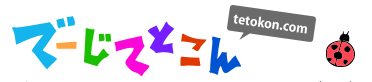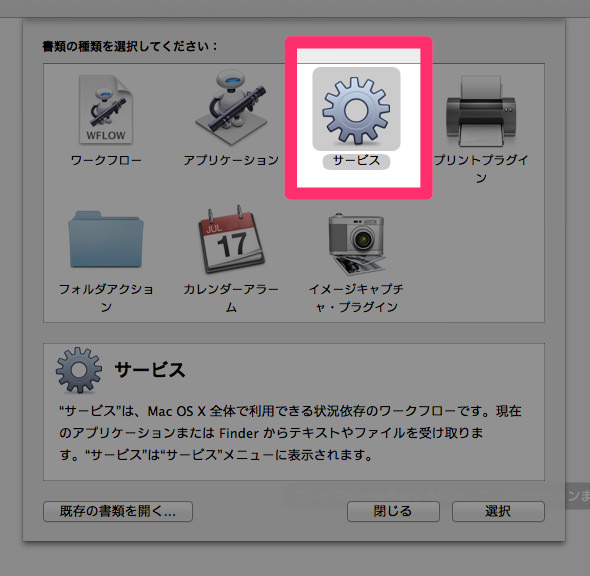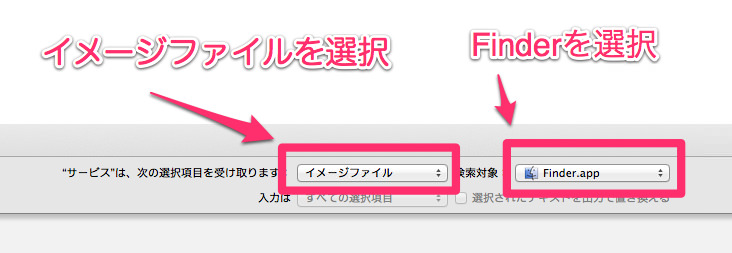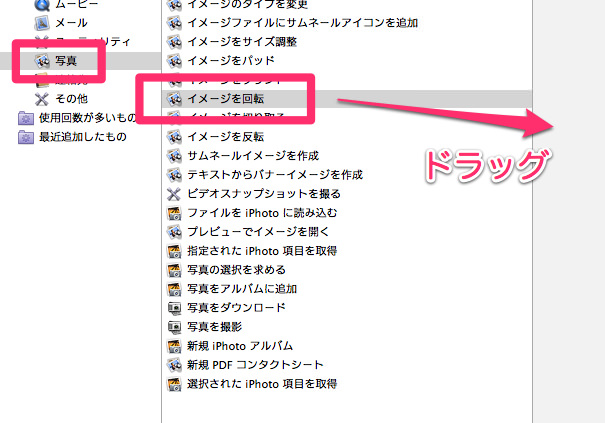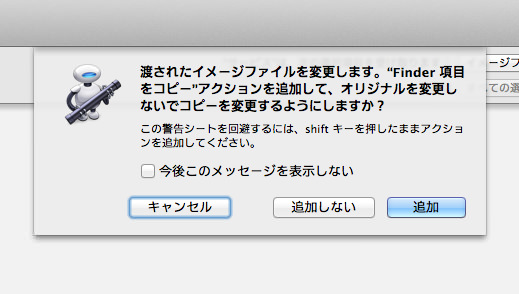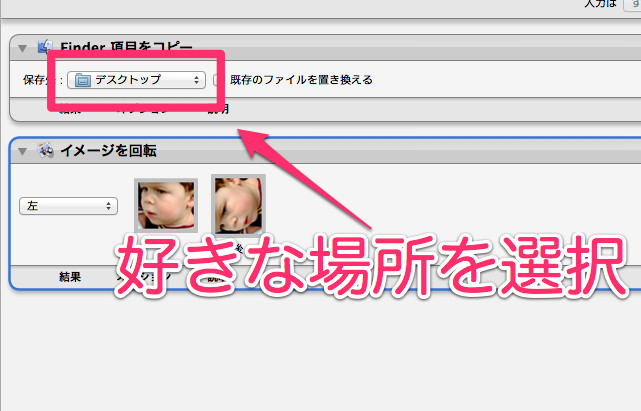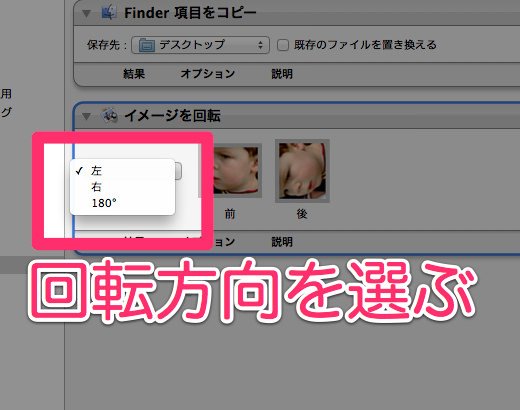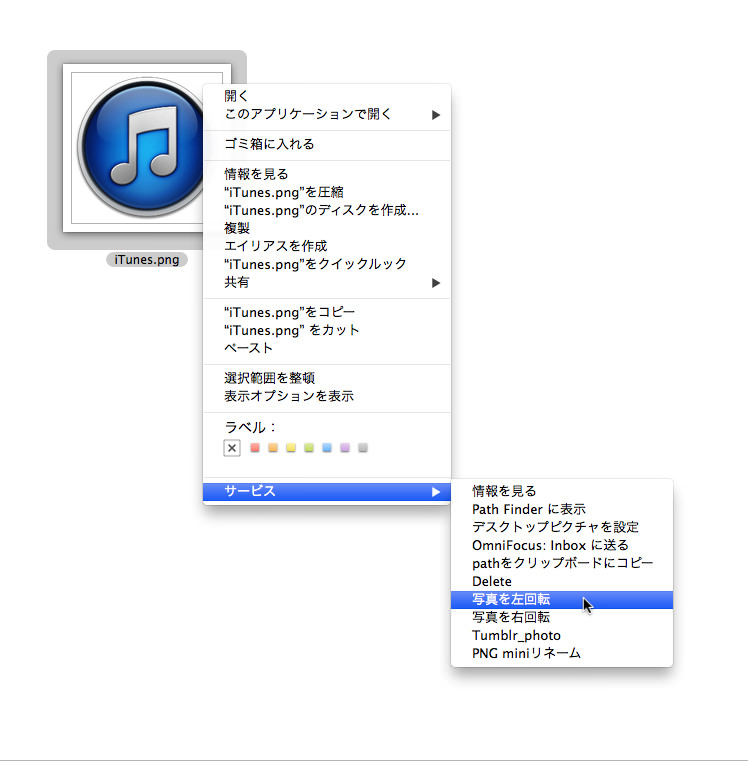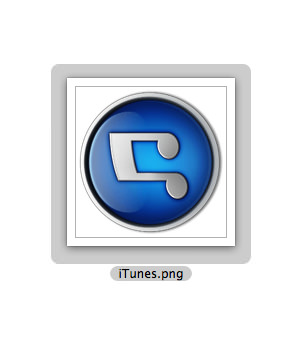Macに乗り換えた時に驚いたのはFinderから直接画像を回転できないことでした。どうもてとこん(@tetokon)です。
Macだったらわざわざ一回プレビュー.appを開いて回転しないといけないなんて…
Windowsだったら右クリックして右回転とか左回転とか選んでくるくる回してたのに…
Macったらそんな事もできないの?
まったくもう!
みたいな事を思ったのも昔の話。
今はFinderから直接写真の回転できるようになりました。
俺…成長したなぁ。
自分でサービスを作る
Finder上からの写真の回転をするにはAutomatorを使ってサービスを作ります。
超簡単なので1分くらいでちゃちゃっと作っちゃって下さい。
まずはAutomatorを起動します。
▲サービスを選びます。
▲一番上にある受け取る選択項目を「イメージファイル」、検索対象を「Finder」に。
▲左側のアクションから[写真]-[イメージを回転]を選び、右側にドラッグ。
▲するとこんなメッセージが出てくるので、「追加」か「追加しない」どちらかを選びます。
「追加」しないとオリジナルの写真をそのまま回転し上書きするので、オリジナルの画像が消えてしまいます。
オリジナル画像が無くなっても特に気にしないならば「追加しない」で。
ちなみに私は「追加しない」にしています。
▲「追加」を選んだ場合はオリジナルの画像をどこかに保存する項目が現れるので、好きな場所を選択してください。
▲あとは回転方向を選んで終了。
適当な名前で保存してください。
実際に使ってみる
どういう動きをするか実際に使ってみます。
▲回転したい画像で右クリックします。
一番下に[サービス]の項目があるのでその中からさっき作ったサービスを選択。
画像では[写真を左回転]になってます。
▲するとこんな感じでiTunesのアイコンが左向きに!
右回転も左回転も180度回転も全部の種類作っておけば何かと便利です。
ブログに載せる画像編集する時とか役立ちますよ!
今回のでーじなところ
Automatorでーじ便利!
Windowsにしかできないと思っていたらこんな方法が!
まぁAppleさんがOSに載っけてくれるのが一番楽なんですけどねw
関連:MacからEvernoteにポイポイメモを放り込むAutomatorを作りました
関連: 【ダウンロードあり】Automatorを使って一撃でアプリを全部終了させる方法【作り方あり】